树莓派3B+ 实现视频监控
1. 主要设备
Pi摄像头

2. 安装步骤
2.1 软件更新
sudo apt-get upgrade
sudo apt-get update 2.2 基本工具
sudo apt-get install subversion
sudo apt-get install libjpeg8-dev
sudo apt-get install imagemagick
sudo apt-get install libv4l-dev
sudo apt-get install cmake
sudo apt-get install git 2.3 下载 mjpg-streamer
git clone https://github.com/jacksonliam/mjpg-streamer.git2.4 编译安装
cd mjpg-streamer/mjpg-streamer-experimental
make all
sudo make install 这里可能会报错: fatal error: < jpeglib.h >: No such file or directory. 解决办法如下:
sudo apt-get install libjpeg-dev2.5 修改启动脚本
vi start.sh启动脚本默认是usb摄像头 ,我们把它注释掉,添加这个语句 ./mjpg_streamer -i "./input_raspicam.so" -o "./output_http.so -w ./www" ,换成树莓派摄像头。
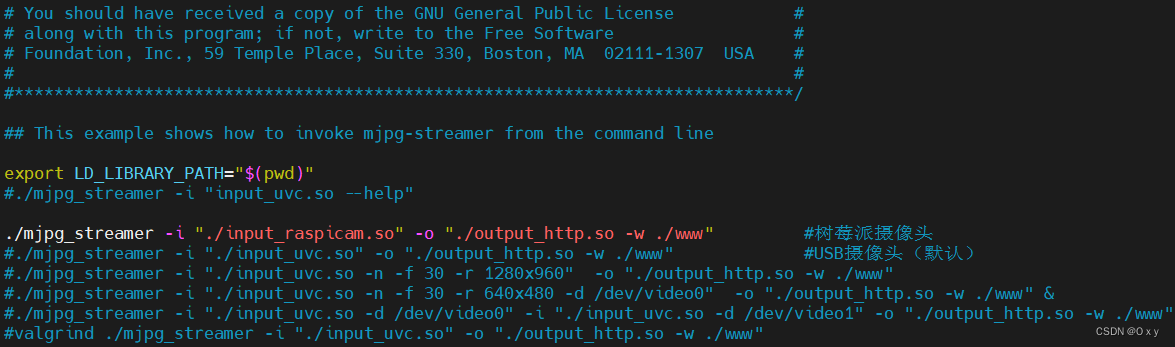
3. 开启摄像头
3.1 更改摄像头配置
sudo raspi-config进入Interface Options,选择 Camera 开启。
3.2 打开摄像头
注意:在 ~/mjpg-streamer/mjpg-streamer-experimental 路径下运行 start.sh 。
./start.sh若成功打开,如下图:
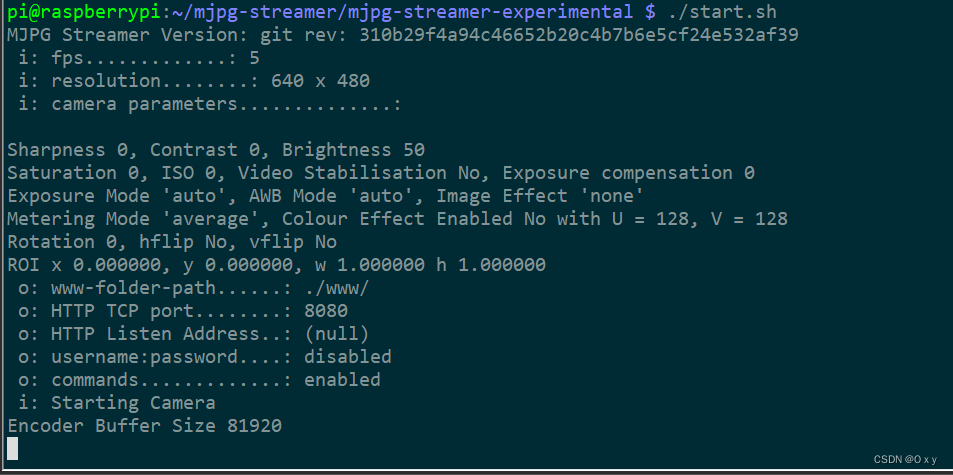
4. 查看影像
在浏览器输入 http:// IP地址:8080 (树莓派的地址),在 Stream 栏,就可以看到监控画面咯。
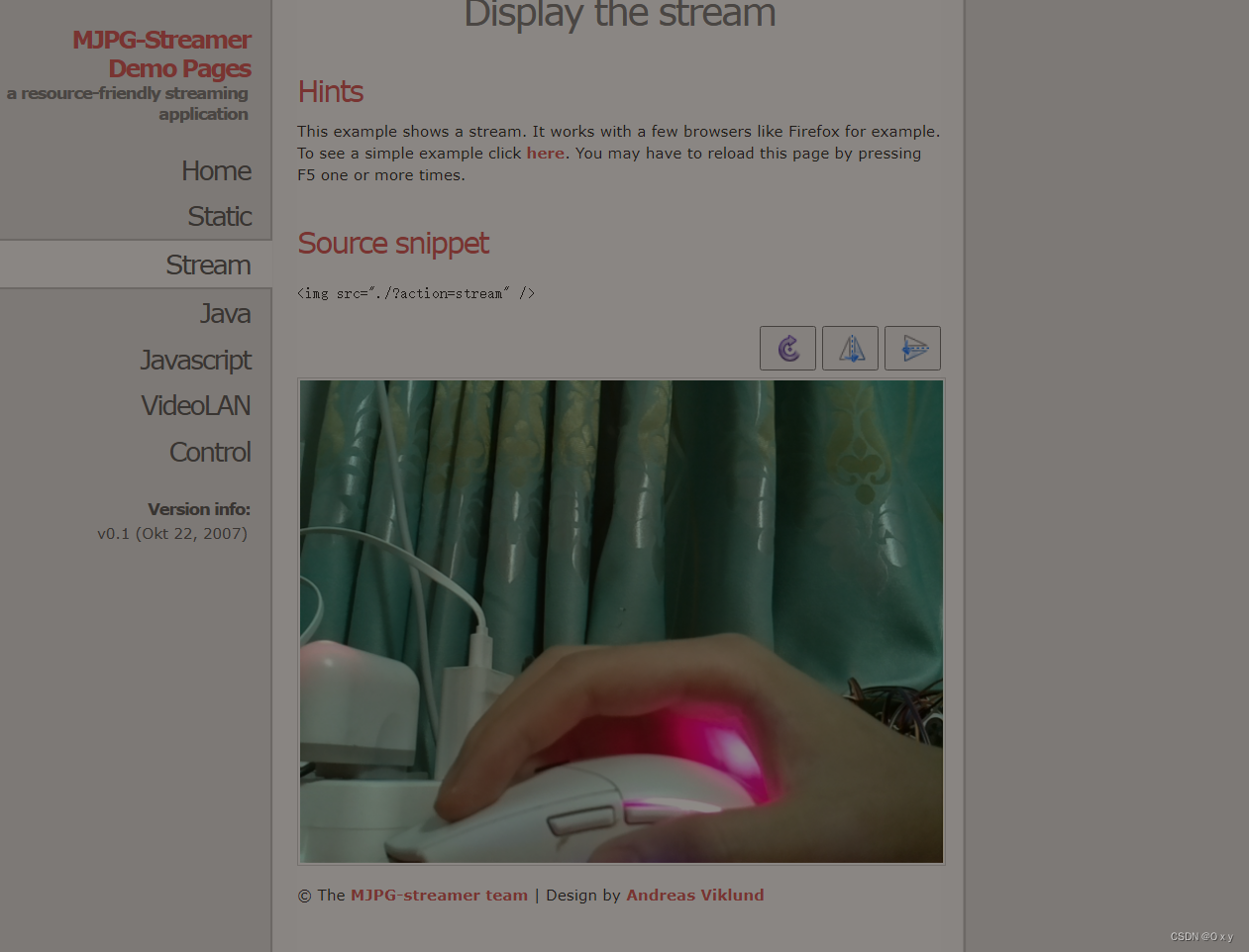
参考文章:





















 352
352











 被折叠的 条评论
为什么被折叠?
被折叠的 条评论
为什么被折叠?








